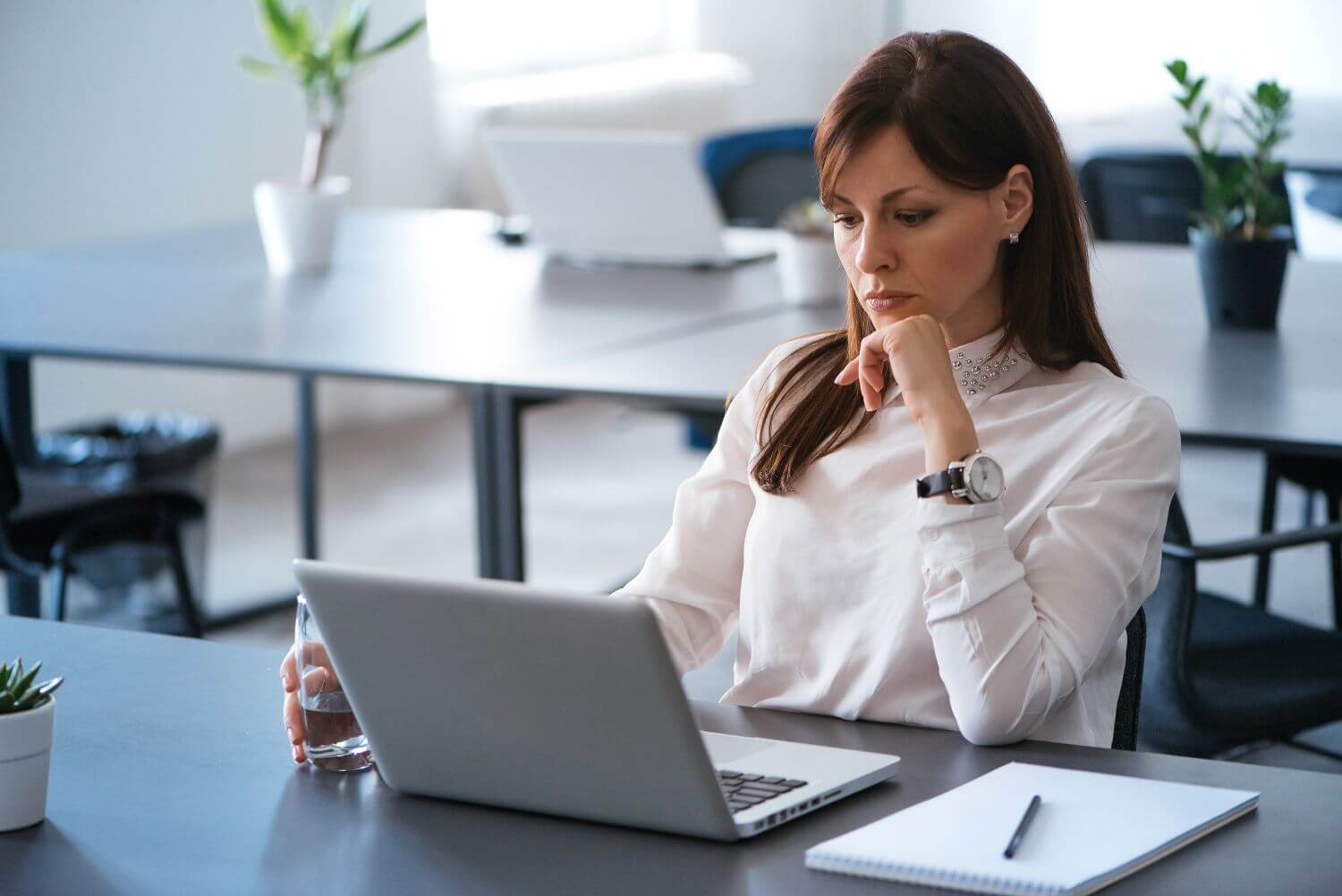Comarch Optima to jeden z najpopularniejszych programów księgowych na polskim rynku i zapewne jeden z najbardziej rozbudowanych.
To, że może on służyć m.in. do obsługi magazynu, wysyłki zleceń, CRM-u, wystawiania faktur, przygotowywania płatności i księgowości powoduje, że nieraz nie jest łatwo połapać się w tym wszystkim, gdy rozpoczynamy pracę z tym programem.
Samo przygotowanie deklaracji VAT/pliku JPK nieraz powoduje sporo problemów, chociaż ich utworzenie to zaledwie parę kliknięć myszką. Na co zwrócić uwagę i jak ułatwić sobie pracę?
Zapraszam Cię do artykułu przygotowanego przez Anię Małecką, wieloletniego praktyka rachunkowości, który odpowie na te pytania.
Rejestr VAT, ale czy na pewno?
Każdy program księgowy posiada miejsce, do którego wprowadzamy faktury sprzedaży i zakupu. W Symfonii to miejsce nazywa się po prostu dokumenty, w Enovie Zakup/Sprzedaż, a w Comarchu to miejsce nazywa się „Rejestr VAT”. Mało intuicyjnie, prawda?
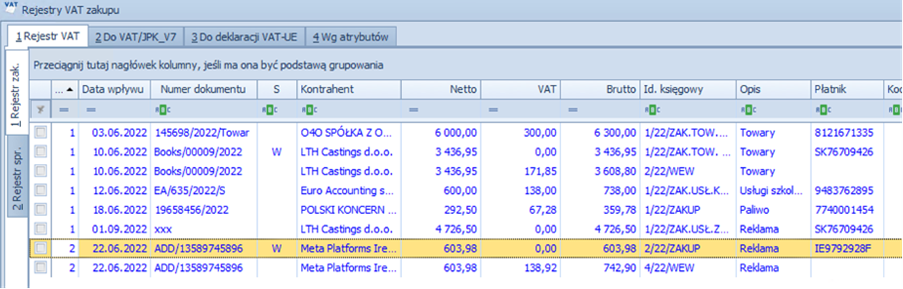
Księgowym rejestr VAT kojarzy się raczej z ewidencją prowadzoną na cele rozliczenia podatku i przygotowania plików JPK, ale w Comarchu rejestr VAT to nic innego jak miejsce, w którym wprowadza się wszystkie faktury niezależnie od tego, czy podlegają one VAT, czy też nie. Na formularzu faktury możemy co prawda zaznaczyć, w jakim okresie podatek VAT ma się znaleźć w pliku JPK i jakie kwoty podatku podlegają odliczeniu, a jakie nie, jednak nie zmienia to faktu, że tych informacji nie wyczytamy z rejestru VAT. To w jaki sposób sobie poradzić z przygotowaniem pliku JPK?
Moc zakładek i filtrów
Tak jak wspominałam, Comarch jest mocno rozbudowanym programem, więc nie mogło w nim zabraknąć funkcji pozwalających na przygotowanie pliku JPK czy też informacji podsumowującej VAT-UE.
W celu rozpoczęcia przygotowań do sporządzenia pliku JPK_VAT w pierwszej kolejności musimy zmienić zakładkę z „rejestr VAT” na „Do VAT/JPK_V7”. Nie od razu jednak zobaczysz faktury i ich kwoty, które powinny się znaleźć w pliku JPK. Zakładkę tę należy jeszcze wcześniej pofiltrować, aby uzyskać dane, których potrzebujemy do JPK. Filtry znajdziesz na dole okna i w przypadku rejestru zakupu najważniejszy z nich to „odliczenia” – tutaj koniecznie musisz wybrać „tak”. W przeciwnym wypadku będą się również pojawiały transakcje, od których nie masz prawa odliczyć podatku. Co jeszcze warto ustawić?
Ustawiając filtry warto się kierować polami, które musimy raportować w JPK_V7. W przypadku podatku naliczonego i zakupów raportujemy tak naprawdę dwa rodzaje operacji – zakup środków trwałych i pozostałe zakupy. W związku z tym warto w polu „rodzaj zakupów” najpierw wybrać „środki trwałe”, wówczas pokażą nam się tylko transakcje dotyczące zakupu środków trwałych, które będziemy mogli sprawdzić pod kątem ich ujęcia w ewidencji, a następnie porównać je z odpowiednimi polami w pliku JPK. Potem możemy przejść do pozostałych zakupów – dla nich właściwym filtrem jest „towary+usługi+inne+paliwo”. Są to po prostu pozostałe rodzaje transakcji, które nadajemy, wprowadzając faktury w Optimie i przy wyborze tej opcji program pokaże nam każdą fakturę oznaczoną jednym z tych rodzajów zakupów.
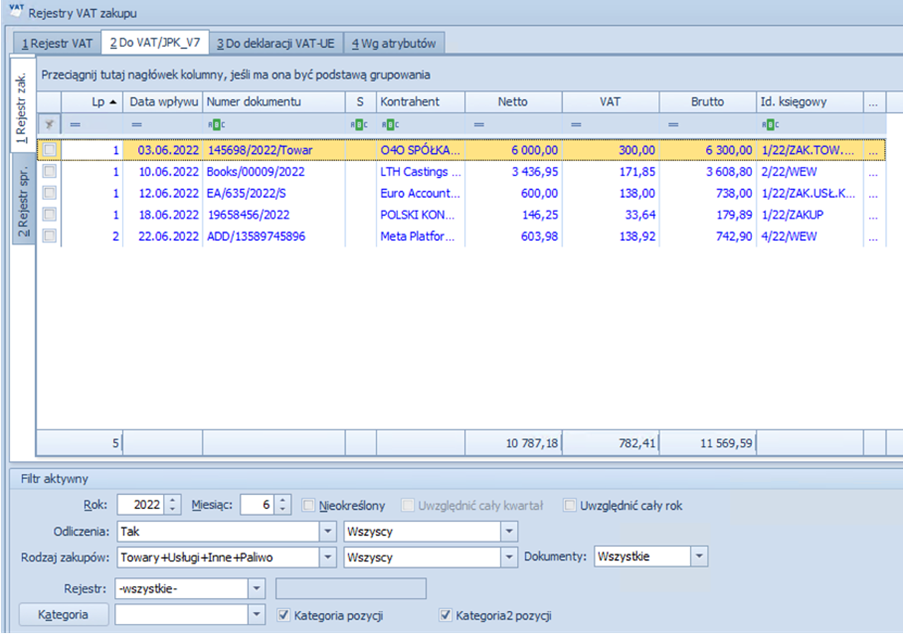
Dzięki sprawdzeniu każdej operacji ujętej w rejestrze zyskujemy pewność, że część ewidencyjna pliku JPK jest sporządzona prawidłowo. Z kolei sprawdzając podsumowania tych rejestrów z polami w pliku JPK upewniamy się, że część deklaracyjna jest sporządzona prawidłowo. Warto poświęcić trochę czasu na sprawdzenie poprawności ujęcia faktur w pliku JPK, ponieważ dzięki temu unikniemy korekt, ewentualnych niedopłat podatku wraz z odsetkami lub opóźnień w zwrotach nadwyżki podatku VAT.
VAT to nie tylko JPK_VAT
Każdy podmiot, który dokonuje transakcji wewnątrzunijnych, oprócz pliku JPK_VAT, jest zobowiązany do złożenia informacji podsumowującej VAT-UE. Księgowi często zapominają, że te dwie deklaracje muszą być ze sobą zgodne. Nie co do złotówki, ponieważ w informacji VAT-UE składamy informacje o transakcjach z poszczególnymi podmiotami (zaokrąglone do pełnych złotych przy każdym kontrahencie), a w pliku JPK_VAT mamy sumę wszystkich transakcji (również zaokrągloną), co może powodować niewielkie różnice pomiędzy kwotami wykazanymi w tych dwóch deklaracjach, ale co do zasady te wartości powinny ze sobą grać. Niestety samo sprawdzenie transakcji pod kątem przygotowywanego pliku JPK_VAT nie zawsze wystarcza i tutaj z pomocą przychodzi nam kolejna zakładka „do deklaracji VAT-UE”.
W tej zakładce znajdziesz wszystkie transakcje, które zostały zakwalifikowane do VAT-UE w danym okresie. Filtry pozwalają na podzielenie tych transakcji na towary bądź usługi, transakcje wewnątrzunijne zwykłe i transakcje wewnątrzunijne-trójstronne, a także faktury zwykłe i faktury wewnętrzne. Mamy wszystko, czego potrzebujemy, aby szybko sprawdzić, czy zakładki „do VAT” i „do deklaracji VAT-UE” pokazują takie same dane. A co, jak coś się nie zgadza?
Dwa najczęstsze błędy, z jakimi się spotkałam, to błąd w numerze NIP kontrahenta, w związku z którym transakcja nie pojawia się na VAT-UE, a drugim błędem jest nieoznaczenie faktury, że podlega ona rozliczeniu w VAT-UE – Comarch ma do tego osobnego checkboxa. Niestety obydwa błędy wymagają szczegółowego sprawdzenia rejestru w celu ich wyłapania.
Jak usprawnić pracę?
Oprócz wielu filtrów i zakładek Comarch posiada jeszcze jedno potężne narzędzie do przygotowywania plików JPK czy informacji podsumowujących VAT-UE i są to wydruki.
Oprócz standardowego, wymaganego przepisami rejestru VAT, możesz wydrukować rejestr VAT już z podziałem według pól w pliku JPK. Ten wydruk możesz przygotować w dwóch wersjach – albo transakcja po transakcji, co może się sprawdzić w przypadku stosunkowo niewielkiej ilości dokumentów, albo drukując tylko podsumowania, ale pamiętaj, że wtedy dobrze mieć jeszcze wydrukowane szczegółowe rejestry. Wydruk ten znajduje się nie w polu „rejestry”, ale w polu klasyfikacja zakupów -> wg pól na JPK_V7. Tak więc jeżeli jeszcze tam nie zajrzałeś, to sprawdź koniecznie.
Z podobną sytuacją mamy do czynienia przy przygotowywaniu informacji podsumowujących VAT-UE – możemy wydrukować standardowy rejestr VAT, ale możemy też wydrukować zestawienie operacji wg numerów NIP. Dużo łatwiej się sprawdza VAT-UE w taki właśnie sposób, zwłaszcza, jeżeli mamy sporo transakcji z różnymi podmiotami – program sam nam podliczy transakcje z danym kontrahentem.
Podsumowanie
Sporządzanie pliku JPK_V7 czy informacji podsumowującej VAT-UE to jedno kliknięcie, mało znacząca chwila. Ktoś, kto nigdy nie księgował zapyta, o co więc tyle hałasu?
Przy sporządzaniu rozliczeń VAT najwięcej czasu zajmuje poprawne wprowadzenie faktur, a potem weryfikacja, czy zrobiliśmy to dobrze. Sprawdzenie poprawności odliczenia, wprowadzonych dat, a także pozycji, w jakiej dana operacja jest wykazana w pliku JPK, jest tym dłuższe, im więcej dokumentów mamy do rozliczenia. Comarch Optima ma jednak parę przydatnych funkcji, które tę pracę nam ułatwiają.
Chcesz poznać więcej funkcjonalności w Comarch Optima?
Zapraszam do kursu Księgowość pełna w praktyce na Comarch Optima.